سؤال
المشكلة: كيفية إصلاح VCRUNTIME140.dll مفقود خطأ على Windows؟
مرحبا. لم أتمكن مؤخرًا من تشغيل Photoshop و Skype بسبب الخطأ "لا يمكن بدء تشغيل البرنامج لأن VCRUNTIME140.dll مفقود من جهاز الكمبيوتر الخاص بك". لم أسمع بالملف مطلقًا ، وليس لدي أدنى فكرة عن مكانه. هل يمكنني تنزيل هذا الملف من الإنترنت؟ إذا كان الأمر كذلك ، أين أضعه؟ هل يمكنك مساعدتي لأنني أرغب في استخدام التطبيقات المذكورة مرة أخرى. سيكون موضع تقدير أي مساعدة.
إجابة محلولة
يعد "VCRUNTIME140.dll مفقود" خطأ يمكن أن يحدث على أجهزة كمبيوتر Microsoft Windows. عادةً ما تظهر المشكلة بعد تثبيت تحديث Windows أو بعد التثبيت غير الناجح لبرنامج معين. في بعض الأحيان ، تعمل إعادة تثبيت البرنامج الذي يحتاج إلى هذا الملف ، ولكن هناك أسباب وحلول أخرى لهذه المشكلة.
DLL هي مكتبة ارتباط ديناميكي[1] ملف - يعمل بشكل مشابه للملف القابل للتنفيذ ولكن يتم تحميله فقط عندما يحتاجه البرنامج الذي يستخدمه. لذلك ، في حالة تلف هذا الملف أو عدم وجوده ، يتلقى المستخدمون هذا الخطأ ، مما يؤدي إلى فشل بدء التشغيل.
عادةً ما تطالب النافذة المنبثقة التي تبلغ عن الملف المفقود المستخدمين بالبدء في البحث عن رابط تنزيل الملف عبر الإنترنت ، يجب ألا تقوم بتنزيل هذا الملف من مواقع ويب مشبوهة ، كما يجب أن تعرف الإصدار المناسب لتشغيلك النظام. بالإضافة إلى ذلك ، غالبًا ما يمكن استخدام مواقع الجهات الخارجية لاستضافة برامج ضارة في روابط التنزيل ، لذا من الأفضل الابتعاد عنها.[2]
في هذه المقالة ، سنقدم العديد من VCRUNTIME140.dll لإصلاحات الأخطاء المفقودة حتى تتمكن من حل المشكلة دون مساعدة فني الكمبيوتر. ضع في اعتبارك أنه من المهم قراءة التعليمات واتباع الخطوات المحددة بعناية لإضافة ملف لم يتم العثور على الإصدار الصحيح من ملف dll. لنظام التشغيل Windows الخاص بك من أجل إصلاح الملف القضية.
بالحديث عن أصول الملف المفقود ، يجب أن نقول أن dll المعني هو ملف يستخدمه Visual C ++ Redistributable لـ Visual Studio 2015-2019[3]. يتم تثبيت حزمة ملفات C ++ بواسطة البرنامج الذي يتطلب ذلك ، وتكون ملفات C ++ المنفصلة مسؤولة أيضًا عن تنفيذ مكونات وقت تشغيل البرنامج.
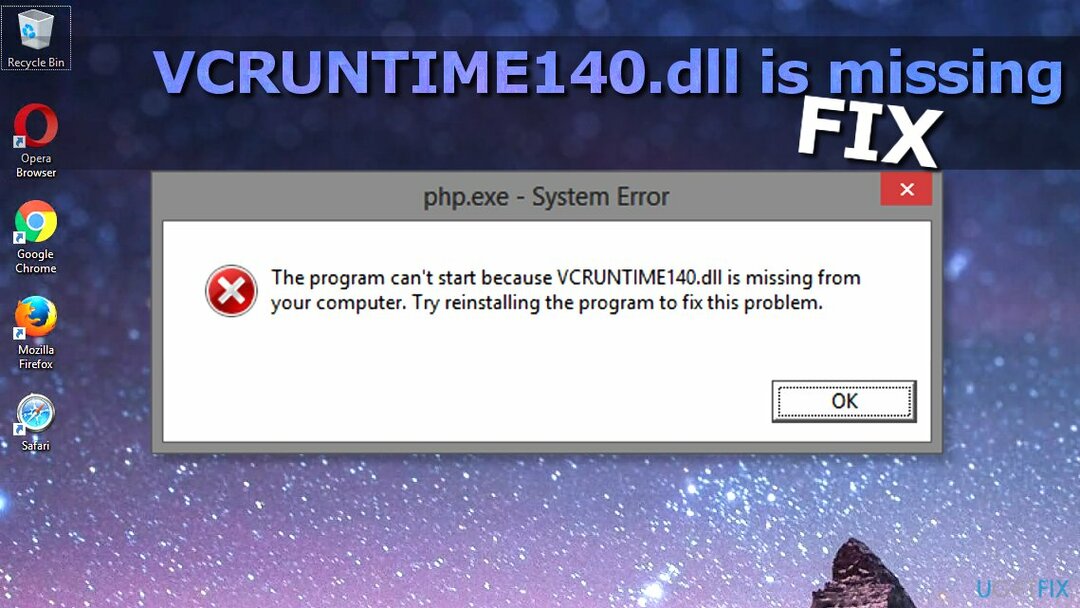
لذلك ، إذا تمت إزالة أي من مكونات حزمة C ++ عن طريق الخطأ أو تلف أو فشل في العمل ، فقد لا تستجيب البرامج التي تتطلب C ++ وتفشل مع الخطأ التالي:
لا يمكن بدء تشغيل البرنامج لأن VCRUNTIME140.dll مفقود من جهاز الكمبيوتر الخاص بك.
الرجاء إعادة تحميل البرنامج \ التطبيق لعلاج هذه المشكلة.
الأسباب الشائعة لملف Dll مفقود الخطأ
لإصلاح النظام التالف ، يجب عليك شراء الإصدار المرخص من Reimage Reimage.
- يواجه العديد من الأشخاص خطأ ملف dll المفقود على Adobe Creative Cloud. وفقًا لفنيي Adobe ، قد تحدث المشكلة بسبب ترحيل Adobe Creative Cloud من أوقات تشغيل Microsoft إلى Visual C ++. تم بدء هذا التغيير للتأكد من أن البرنامج يستخدم أوقات التشغيل التي تدعمها Microsoft.
- تأتي الغالبية العظمى من الشكاوى من أشخاص يقولون إن لديهم مشكلات في ملف dll في Kodi. تظهر رسالة الخطأ المذكورة أعلاه عند بدء تشغيل Kodi ويبدو أن إعادة تثبيت برنامج مشغل الوسائط المجاني لا يحل المشكلة.
- يمكن أن تحدث المشكلة عند إصابة النظام ببرامج ضارة. تلف الجهاز أو تلفه. أيضًا ، يمكن أن يحدث تلف هذا الملف عند حذف تطبيق معين. المكونات المطلوبة مفقودة تسبب الحاجة إلى تنزيل الملف.
- أخيرًا ، أعرب بعض المستخدمين عن شكاوى بخصوص المفقودين MVCR110.DLL وملفات VCRUNTIME140.DLL التي لا تسمح لبرنامج WAMP بالعمل. الملف مفقود يمكن إصلاح المشكلة باستخدام الإرشادات الواردة أدناه.
كيفية إصلاح VCRuntime140.dll مفقود خطأ وتشغيل أي برنامج تريده
لإصلاح النظام التالف ، يجب عليك شراء الإصدار المرخص من Reimage Reimage.
أول شيء يجب عليك فعله عند محاولة حل المشكلة هو إعادة تثبيت Visual C ++ من موقع Microsoft الرسمي على الويب. ومع ذلك ، إذا استمرت المشكلة ، يجب أن تحاول إما استخدام موقع ويب موثوق به لتنزيل الملف المفقود أو نسخه من جهاز كمبيوتر آخر.
إذا لم يساعدك هذا الإصلاح في التخلص من المشكلة ، فنحن نقترح فحص النظام بحثًا عن البرامج الضارة[4]، قم بتثبيت آخر تحديثات Windows ، وتحقق مما إذا كان نظام التشغيل الخاص بك لا يحتوي على ملفات تالفة. أسهل طريقة للتحقق من تلف الملف هي تشغيل أداة إصلاح معينة. يمكنك أيضًا محاولة إعادة تثبيت التطبيق الذي تسبب في حدوث الخطأ ومعرفة ما إذا كان ذلك يساعدك.
1. قم بتشغيل أداة إصلاح جهاز الكمبيوتر
لإصلاح النظام التالف ، يجب عليك شراء الإصدار المرخص من Reimage Reimage.
يمكن أن تكون ملفات DLL التالفة نتيجة لتثبيت البرامج وإعادة تثبيتها باستمرار. يتم الكتابة فوق بعض الملفات عدة مرات وإتلافها مثل هذا. يتسبب هذا في حدوث مشكلات مع تلك التطبيقات المعينة عندما تحتاج البرامج إلى تشغيل إصدارات أقدم من DLL. ولكن تمت الكتابة فوقه بالإصدار الأحدث. يبدأ البرنامج في إظهار الأخطاء والأعطال أو حتى التعطل ، لذلك لا يمكنك تشغيل التطبيقات المطلوبة.
أدوات مثل Reimageغسالة ملابس ماك X9 يمكن استبدال ملفات DLL المفقودة أو التالفة بملفات جديدة ، وتنظيف وتحديث هذه البيانات لإصلاح المشكلات. يمكن لبرنامج إصلاح الكمبيوتر هذا استبدال ملفات DLL وإصلاح dll هو خطأ مفقود على أجهزة Windows. قد تتسبب الملفات المختلفة في حدوث مشكلات لك دون علمك بالمشكلة. يمكن أن يشير فحص النظام المناسب إلى تلف البيانات أو فقدها وإصلاحها ، لذلك يعمل Windows كما هو مفترض. هناك العديد من مشكلات dll التي يشكو منها الأشخاص باستمرار: Api-ms-win-crt-runtime-l1-1-0.dll, WDSUTIL.dll, XPSSVCS.DLL .
2. أعد تسجيل ملف DLL
لإصلاح النظام التالف ، يجب عليك شراء الإصدار المرخص من Reimage Reimage.
يمكن أن يساعدك الأمر Regsvr32 في موجه الأوامر (المسؤول) في إصلاح الخطأ. لذلك ، اتبع الخطوات التالية:
- اكتب cmd أو موجه الأمر في مربع البحث
- انقر بزر الماوس الأيمن على نتائج البحث وحدد تشغيل كمسؤول
- ل غير مسجل الملف ، اكتب ما يلي واضغط يدخل
regsvr32 / u VCRUNTIME140.dll
- ل إعادة التسجيل الملف ، اكتب ما يلي واضغط يدخل
regsvr32 VCRUNTIME140.dll
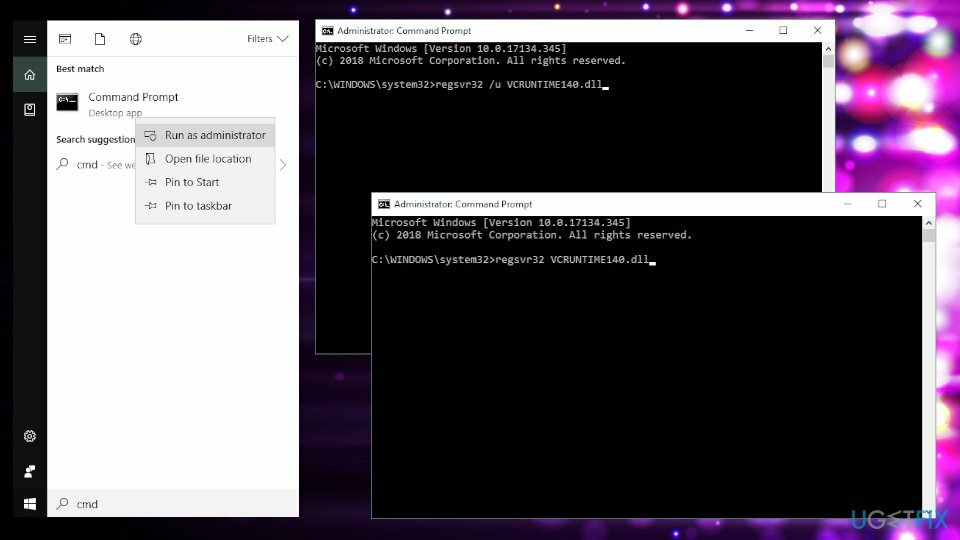
3. أعد تثبيت أحدث إصدار من Visual C ++ Redistributable لـ Visual Studio 2015
لإصلاح النظام التالف ، يجب عليك شراء الإصدار المرخص من Reimage Reimage.
يوصي متخصصو تكنولوجيا المعلومات بإعادة تثبيت Visual C ++ Redistributable لـ Visual Studio 2015 لإصلاح خطأ الملف المفقود. من المهم اتباع إرشادات Microsoft الرسمية وتثبيت الملفات المفقودة بشكل صحيح ، خلاف ذلك ، سوف تضطر إلى الصراع مع كل برنامج تالف على حدة ، وهو ما لا تريده بوضوح يحدث.
على الرغم من أنك قد تجد مصادر تنزيل مختلفة لهذا البرنامج ، فإننا نوصي بشدة بتنزيله من موقع Microsoft الرسمي على الويب. هنا هو ما عليك القيام به:
- احصل على Microsoft Visual C ++ Redistributable من موقع Microsoft الرسمي. انقر فوق زر التنزيل.
- سيتم نقلك إلى صفحة ستطلب منك اختيار التنزيل الذي تريده. سيكون هناك ملفان: vc_redist.x64.exe و vc_redist.x86.exe. إذا كنت تستخدم نظام التشغيل Windows 32 بت ، فيمكنك الابتعاد بمجرد تثبيت ملف x86. إذا كنت تقوم بتشغيل Windows 64 بت ، فيجب عليك تثبيتهما.
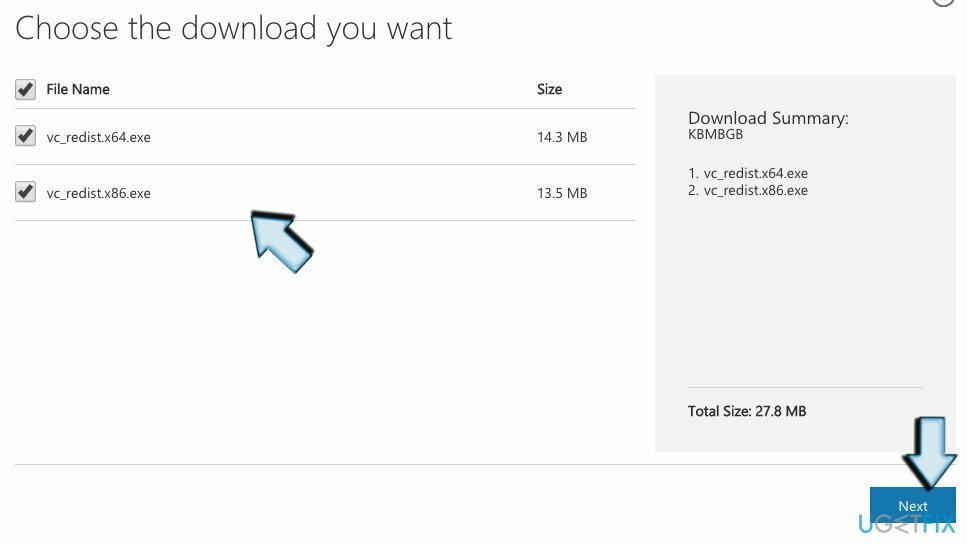
- افتح الملف (يجب أن ترى اسمه في الجزء السفلي من نافذة المتصفح). سيُطلب منك قراءة شروط ترخيص برامج Microsoft والموافقة عليها من أجل تثبيت قطعة البرنامج المفقودة. ضع علامة على "أوافق على شروط وأحكام الترخيص"وحدد تثبيت.
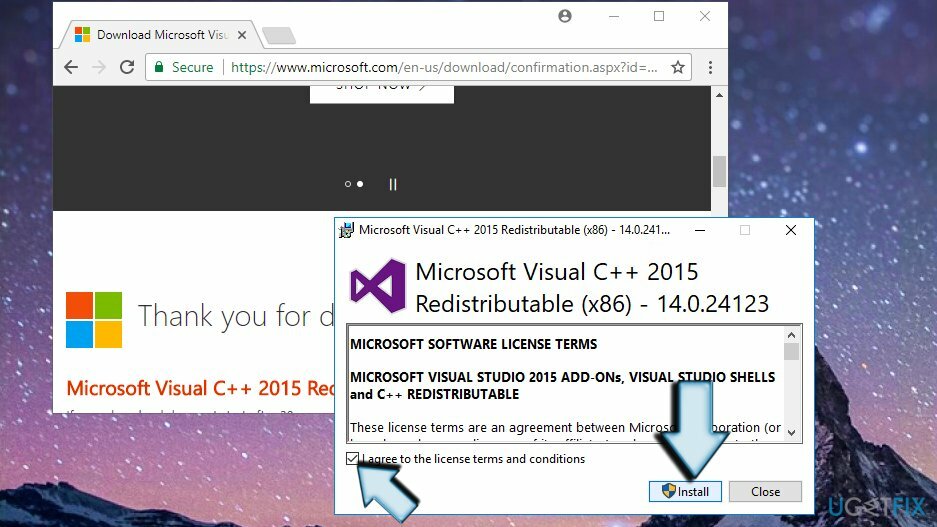
- يجب أن يحل هذا المشكلة التي تواجهها ، ويجب ألا تعرض البرامج المختلفة لك الخطأ الموصوف مرة أخرى.
4. إصلاح Microsoft Visual C ++ 2015 القابلة لإعادة التوزيع
لإصلاح النظام التالف ، يجب عليك شراء الإصدار المرخص من Reimage Reimage.
- انقر بزر الماوس الأيمن فوق رمز قائمة ابدأ في Windows وحدد لوحة التحكم. يمكنك أيضًا العثور على نفس البرنامج عن طريق فتح "بحث" وكتابة "التحكم" في شريط البحث.
- فتح البرامج والميزات أو إضافة برامج إزالة وفقًا لنوع نظام التشغيل الذي تستخدمه.
- ابحث عن Microsoft Visual C ++ 2015 Redistributable) (x64) - [رقم الإصدار] وانقر يتغير.
- عندما تظهر أداة إزالة التثبيت ، لا تنقر فوق "إزالة التثبيت". بدلا من ذلك ، حدد بصلح.
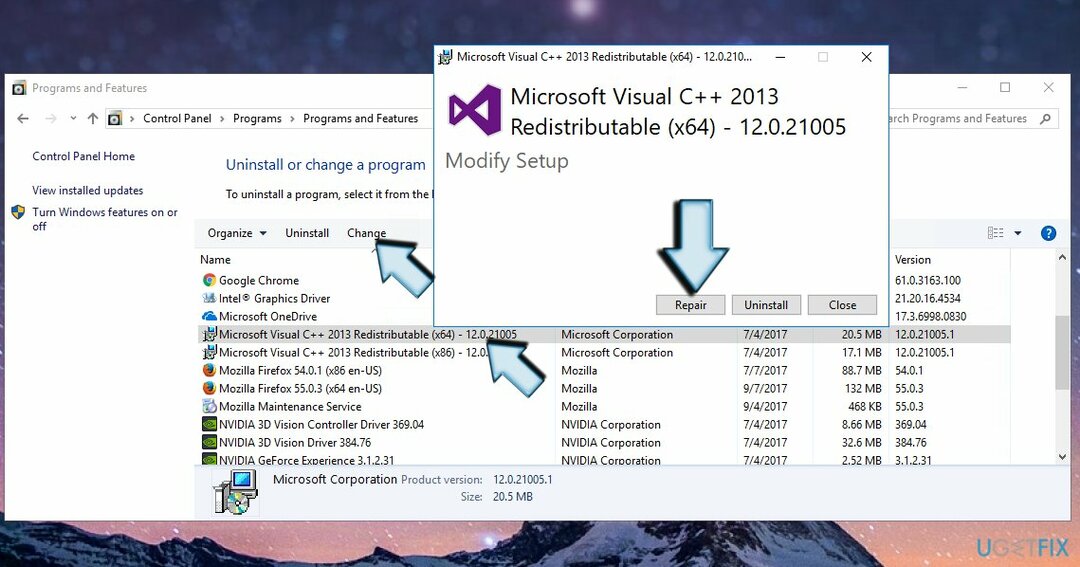
- أخيرًا ، أعد تشغيل النظام.
5. قم بتشغيل مدقق ملفات النظام
لإصلاح النظام التالف ، يجب عليك شراء الإصدار المرخص من Reimage Reimage.
يركض مدقق ملفات النظام[5] لمعرفة ما إذا كان النظام لا يحتوي على ملفات تالفة / قديمة / تالفة.
- استخدم بحث windows لتجد موجه الأمر.
- انقر بزر الماوس الأيمن فوقه واختر تشغيل كمسؤول.
- ثم اكتب sfc / scannow يأمر. صحافة يدخل لتنفيذه.
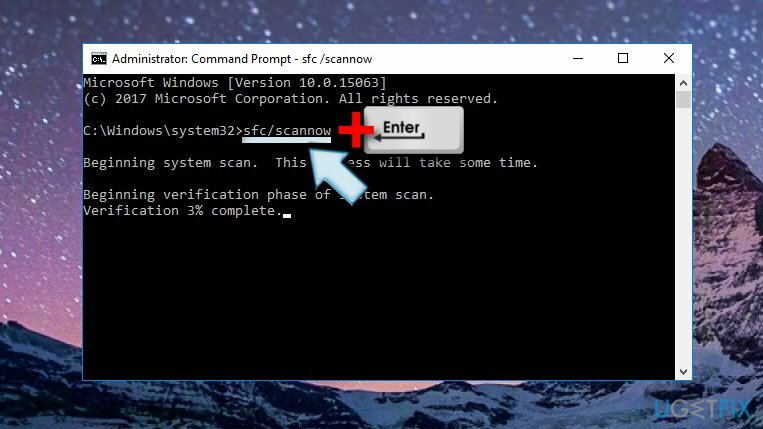
الأهمية: قد تجد عروض لتثبيت ملف dll بشكل منفصل. ومع ذلك ، لا تقع في تحميله! غالبًا ما يخفي المتسللون البرامج الضارة ضمن ملفات dll. لذلك ، بمجرد محاولة تنفيذ الملف المطلوب ، قد ينتهي بك الأمر مع إصابة بالبرامج الضارة.
6. أعد تثبيت البرنامج الذي لا يمكن تشغيله
لإصلاح النظام التالف ، يجب عليك شراء الإصدار المرخص من Reimage Reimage.
على سبيل المثال ، إذا تأثر Skype أو Skyrim وحدث خطأ DLL المفقود ، فقم بإلغاء تثبيته من لوحة التحكم ثم قم بتنزيل أحدث إصدار من الموقع الرسمي. يمكنك أيضًا تنفيذ خدعة "الإصلاح" باستخدام نفس التقنية الموضحة في الطرق أعلاه.
7. قم بتثبيت تحديثات Windows
لإصلاح النظام التالف ، يجب عليك شراء الإصدار المرخص من Reimage Reimage.
- افتح ال إعدادات التطبيق وانتقل إلى التحديث والأمان.
- انقر تحقق من وجود تحديثات وانتظر حتى يكتمل البحث.
- قم بتثبيت أحدث إصدار لإصلاح أخطاء نظام التشغيل المحتملة.
8. إعادة ضبط النوافذ
لإصلاح النظام التالف ، يجب عليك شراء الإصدار المرخص من Reimage Reimage.
إذا لم تساعدك أي من الخطوات المذكورة أعلاه ، يمكنك محاولة إعادة تعيين Windows. قد تضطر إلى إعادة تشغيل البرامج ولكن هذه العملية ستحافظ على ملفاتك الشخصية سليمة.
- اذهب إلى تطبيق الإعدادات مرة اخري
- يختار التحديث والأمان وتذهب إلى استعادة
- في الأعلى ، تحت أعد ضبط هذا الكمبيوتر القسم ، انقر فوق البدء
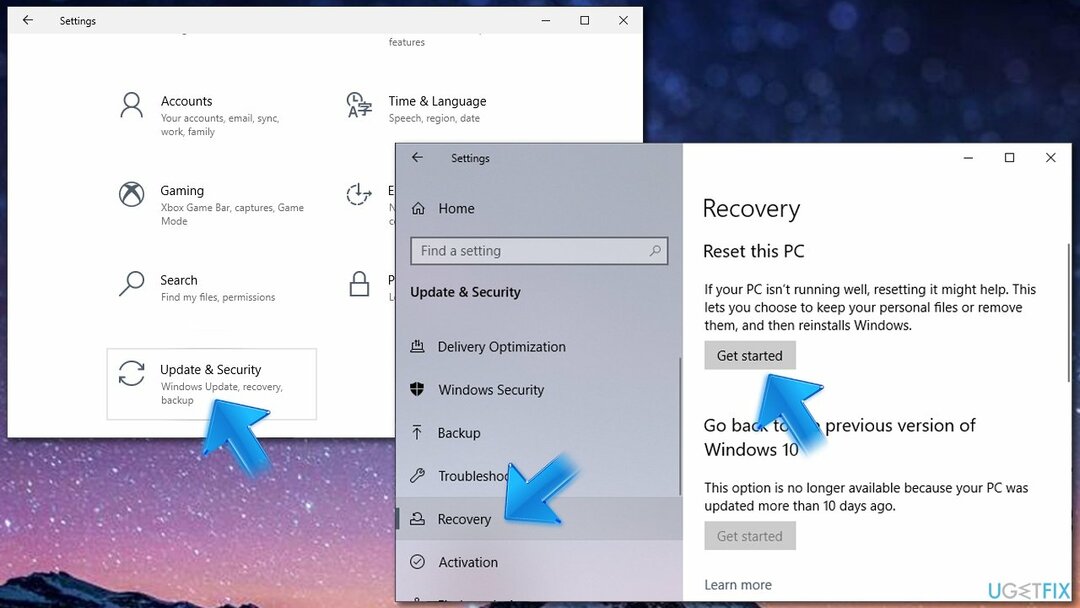
- يختار احتفظ بملفاتي واختيار تحميل سحابة
- تابع التعليمات و إعادة تشغيل جهاز الكمبيوتر الخاص بك.
تحقق من دليل الفيديو لدينا
لإصلاح النظام التالف ، يجب عليك شراء الإصدار المرخص من Reimage Reimage.
يمكنك مشاهدة الخطوات في تنسيق فيديو ، وبالتالي يسهل اتباع الإرشادات
قم بإصلاح أخطائك تلقائيًا
يحاول فريق ugetfix.com بذل قصارى جهده لمساعدة المستخدمين في العثور على أفضل الحلول للقضاء على أخطائهم. إذا كنت لا تريد المعاناة مع تقنيات الإصلاح اليدوي ، فيرجى استخدام البرنامج التلقائي. تم اختبار جميع المنتجات الموصى بها والموافقة عليها من قبل المتخصصين لدينا. الأدوات التي يمكنك استخدامها لإصلاح الخطأ مدرجة أدناه:
عرض
افعلها الآن!
تنزيل Fixسعادة
يضمن
افعلها الآن!
تنزيل Fixسعادة
يضمن
إذا فشلت في إصلاح الخطأ باستخدام Reimage ، فاتصل بفريق الدعم للحصول على المساعدة. من فضلك ، أخبرنا بكل التفاصيل التي تعتقد أنه يجب أن نعرفها عن مشكلتك.
تستخدم عملية الإصلاح الحاصلة على براءة اختراع قاعدة بيانات تضم 25 مليون مكون يمكنها استبدال أي ملف تالف أو مفقود على كمبيوتر المستخدم.
لإصلاح النظام التالف ، يجب عليك شراء الإصدار المرخص من Reimage أداة إزالة البرامج الضارة.

تعد الشبكة الخاصة الافتراضية أمرًا بالغ الأهمية عندما يتعلق الأمر بـ خصوصية المستخدم. لا يمكن استخدام أدوات التتبع عبر الإنترنت مثل ملفات تعريف الارتباط فقط من خلال منصات وسائل التواصل الاجتماعي والمواقع الإلكترونية الأخرى ولكن أيضًا من قِبل مزود خدمة الإنترنت والحكومة. حتى إذا قمت بتطبيق الإعدادات الأكثر أمانًا عبر متصفح الويب الخاص بك ، فلا يزال من الممكن تتبعك عبر التطبيقات المتصلة بالإنترنت. بالإضافة إلى ذلك ، لا تعد المتصفحات التي تركز على الخصوصية مثل Tor خيارًا مثاليًا نظرًا لانخفاض سرعات الاتصال. أفضل حل لخصوصيتك المطلقة هو الوصول إلى الإنترنت الخاص - كن مجهول الهوية وآمن على الإنترنت.
يعد برنامج استعادة البيانات أحد الخيارات التي يمكن أن تساعدك استعادة الملفات الخاصة بك. بمجرد حذف ملف ، لا يتلاشى في فراغ - فهو يظل على نظامك طالما لم تتم كتابة بيانات جديدة فوقه. استعادة البيانات برو هو برنامج استرداد يقوم بالبحث عن نسخ عاملة من الملفات المحذوفة داخل محرك الأقراص الثابتة. باستخدام الأداة ، يمكنك منع فقدان المستندات القيمة والعمل المدرسي والصور الشخصية والملفات الهامة الأخرى.